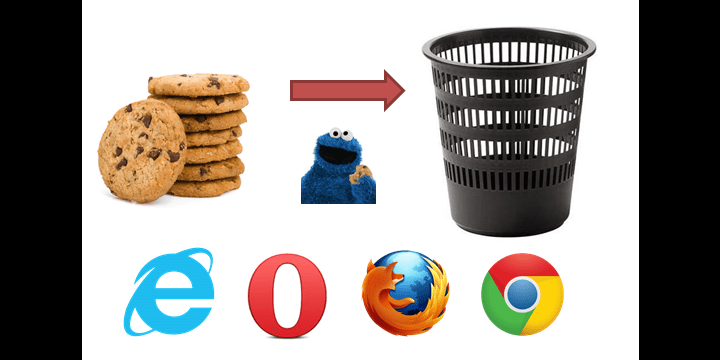Les biscuits ils sont petits fichiers qui stockent des données à partir d’une page Web qui vise à suivre le profil des utilisateurs qui visitent lesdits sites. Chaque fois que nous entrons dans une page Web, il est très possible que nous recevions un message pour accepter les cookies.
Bien que normalement, chaque fois que nous visitons une page Web, des cookies soient enregistrés, il est possible de les rejeter et de les éliminer. C’est pourquoi aujourd’hui nous allons vous montrer comment supprimer les cookies du navigateur.
Supprimer manuellement les cookies dans Chrome
La suppression des cookies dans Google Chrome est assez simple, continuez avec les étapes suivantes :
1. Nous allons à l’icône du sandwich en haut à droite et le menu général de Chrome s’ouvrira. Nous entrons dans l’option «Enregistrer».
2. Une fois à l’intérieur, cliquez sur «Effacer les données de navigation».

3. Sélectionnez l’option «Depuis le début des temps» et nous marquons la case « Cookies et autres données provenant de sites et de plug-ins. »

Comme vous le verrez, vous pouvez cocher et décocher les cases que vous souhaitez, donc si vous souhaitez uniquement supprimer les cookies, vous n’avez qu’à sélectionner la case dont nous avons discuté plus tôt, car si vous cochez le reste, vous supprimez les mots de passe, l’historique Web et téléchargements, etc.
Supprimer automatiquement les cookies dans Chrome
Si, en revanche, vous ne souhaitez pas avoir à effectuer les étapes précédentes de temps en temps, il existe un moyen plus simple, plus rapide et plus automatique d’éliminer les cookies. Pour ce faire, effectuez les étapes suivantes :
1. Affichez le menu Chrome via l’icône sandwich. Recherchez l’option de configuration et entrez-la.
2. Une fois à l’intérieur, allez en bas et cliquez sur «Montrer les options avancées».

3. Trouvez la rubrique «Confidentialité» et cliquez sur «Paramètres du contenu».

4. Ici vous trouverez l’option «Conserver les données locales uniquement jusqu’à ce que vous quittiez le navigateur», afin que seuls les cookies soient enregistrés lorsque vous naviguez, lorsque vous fermez Chrome, ils seront supprimés. Vous pouvez également cocher l’option de «Ne pas autoriser la sauvegarde des données des sites», de sorte que les cookies ne seront plus enregistrés tant que vous ne modifierez pas à nouveau ces paramètres.

Supprimer manuellement les cookies dans Firefox
Dans Firefox, il est également assez facile de supprimer les cookies. Effectuez les étapes suivantes :
1. Nous ouvrons le menu Firefox et cliquons sur options. Une fois à l’intérieur, allez dans l’onglet «Confidentialité». À l’intérieur, vous trouverez une phrase avec des lettres bleues qui dit «Supprimer les cookies individuellement».

2. Cliquez sur ce lien et une nouvelle fenêtre s’ouvrira où vous choisirez le bouton «Supprimer tous les cookies» si vous voulez les supprimer tous ou «Supprimer le cookie» si vous souhaitez en supprimer un en particulier. De cette façon, tous ceux que nous avons stockés seront éliminés.

Supprimer automatiquement les cookies dans Firefox
1. Dans le même onglet de «Confidentialité», section Historique cliquez sur la liste déroulante «Firefox va» et sélectionnez «Utiliser les paramètres personnalisés pour l’historique.» Une série de paramètres ci-dessous s’ouvrira immédiatement.
2. Il y a une des options qui dit «Attendez jusqu’à» et nous sélectionnons «Fermer Firefox». Grâce à cette méthode, les cookies seront supprimés à chaque fermeture de Firefox. Il est également possible de décocher la case «accepter les cookies» afin de ne jamais les enregistrer».

Supprimer manuellement les cookies dans Internet Explorer
1. Cliquez sur l’icône représentant une roue dentée en haut à droite et ouvrez l’option « options Internet ».

2. À l’intérieur, nous recherchons le bouton supprimer et une fenêtre s’ouvrira dans laquelle nous sélectionnerons «cookies et données de site Web» et cliquerons sur supprimer pour les supprimer. Nous devons le faire chaque fois que nous voulons supprimer les cookies.


Supprimer automatiquement les cookies dans Internet Explorer
1. Vous devez saisir à nouveau les options Internet et cocher la case «supprimer l’historique de navigation en quittant». Nous appuyons également sur le bouton Supprimer et marquons uniquement la case des cookies afin que seuls les cookies soient supprimés à la fermeture d’Internet Explorer.

Supprimer les cookies dans Opera manuellement
1. Nous entrons dans le menu Opera et cliquons sur Options – Confidentialité et sécurité et cliquez sur «Effacer les données de navigation». Une fois à l’intérieur, cliquez sur la liste déroulante et choisissez l’option la plus proche de ce qu’il faut rechercher et marquez uniquement «supprimer les cookies» afin qu’elle n’élimine que les cookies.

Supprimer automatiquement les cookies dans Opera
1. Nous suivons les étapes précédentes (Options – Confidentialité et sécurité) et dans la section Cookies, nous cochons la case «Conserver les données uniquement jusqu’à ce que je ferme le navigateur» si vous souhaitez que les cookies ne soient conservés que pendant que Opera est ouvert et « Empêcher les sites de sauvegarder des données » donc ils ne sont jamais sauvés.